Windows10 ではエラー時やメール到着など様々なイベントでサウンドが鳴りますが、これを鳴らないように消すことができます。
消すだけでなくサウンドの種類も変更できます。
今回は、Windows10 でサウンドが鳴らないように消す方法とサウンドを変更する方法を紹介します!
Windows10のサウンドとは
Windows10のサウンドは様々なイベントで鳴るようになっています。
- システムエラー
- システム通知
- デバイスの切断
- デバイスの接続
- メール到着
- Windows起動
「ボン!」とか「ポン!」とか「シャカ!」みたいな音です。音はいろいろ選ぶことができます。
これらは必要のないサウンドもあるかと思います。そもそも音って鳴る必要があるのかな?
音が必要ないという人は、サウンドが鳴らないように消してしまいましょう!
サウンドが鳴らないよう消す方法
それではさっそく、それではさっそく、Windows10 でサウンドが鳴らないように消していきましょう!
コントロールパネルでサウンドを変更する
まずはコントロールパネルを開きます。
「スタート」ボタンをおします。スタートメニューの中から、「W」にある「Windowsシステムツール」から「コントロールパネル」を起動します。

コントロールパネルがひらきました。「ハードウェアとサウンド」をクリックします。
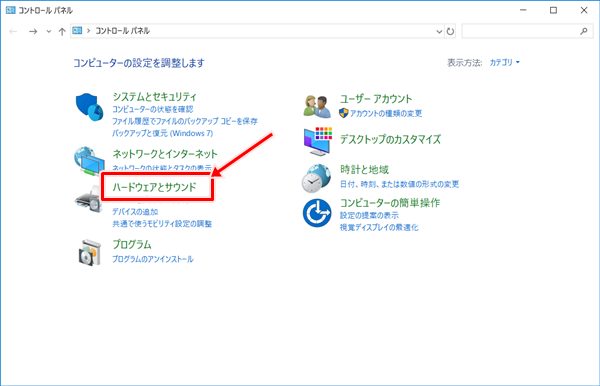
「サウンド」から「システムが出す音の変更」をクリックします。
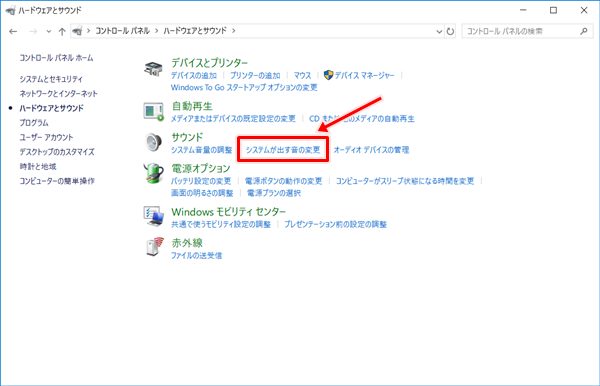
「サウンド」がひらきます。
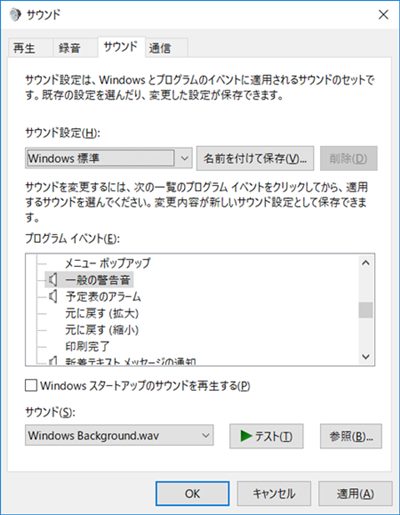
サウンドの設定方法
サウンドの音を消すには、「サウンド設定」を「サウンドなし」に変更します。すると、「プログラムイベント」のスピーカーのマークがすべて消えます。
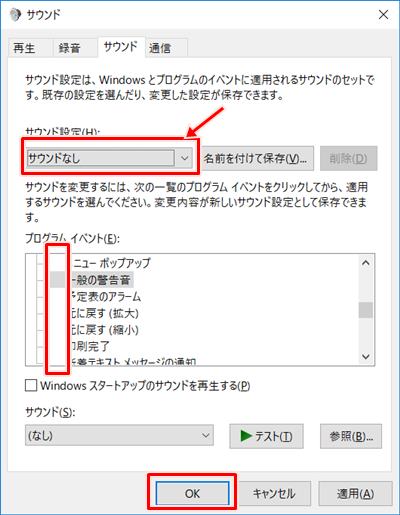
最後に「OK」ボタンをおして完了です。これでサウンドを無効にして音が鳴らないようにできました。
サウンドの音を変更する方法
サウンドは無効にするだけでなく、音を変更することもできます。
「プログラムイベント」から変更したいイベントをクリックし、「サウンド」から音を好みの選びます。
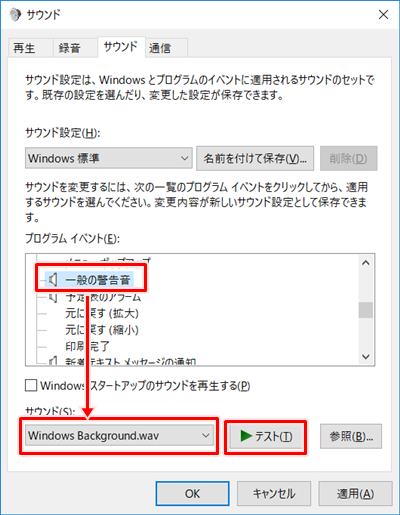
音を実際に鳴らして確認したい場合は、横にある「テスト」ボタンを押すと、実際の音を鳴らして確認することができます。
この場合、パソコンのスピーカーをONにしないと音が聞こえないので、スピーカーをONにしてボリュームを調整して聞こえるようにしてください。
音が変更できたら、最後に「OK」ボタンをおして完了です。これで、サウンドを変更することができました。
● Windows10 サウンドに関する記事
以上、Windows10 でサウンドが鳴らないよう消す方法、サウンドを変更する方法でした。

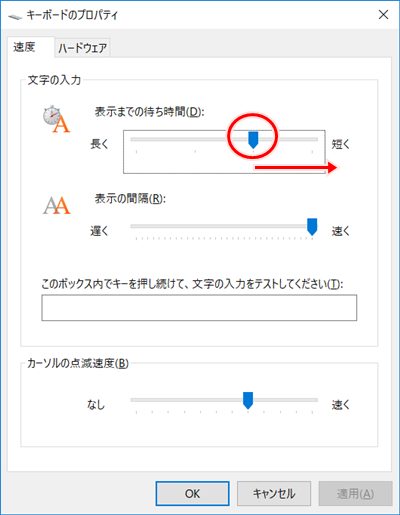
コメント